【怎么找回应用商店 windows10应用商店误删了如何重新安装】windows10应用商店是微软在win10系统中设置的一个下载应用的地方,相当于手机上的各品牌自带的应用商城,通常我们需要下载软件都会在这进行下载,不过有时候我们会因为误操作将win10应用商店删除,那么win10应用商店误删了怎么重新安装呢,下面小编就把win10应用商店重新安装的方法带给大家.
windows10应用商店是微软在win10系统中设置的一个下载应用的地方,相当于手机上的各品牌自带的应用商城,通常我们需要下载软件都会在这进行下载,不过有时候我们会因为误操作将win10应用商店删除 , 接下来小编就把win10应用商店重新安装的方法分享给大家 , 快来一起看看吧 。
windows10应用商店误删了怎么重装安装:
1.首先我们点击win10桌面下的任务栏 , 找到其中的搜索框 , 输入“powershell”然后点击最佳匹配项 , 右键以管理员身份运行Windows Powershell组件 。
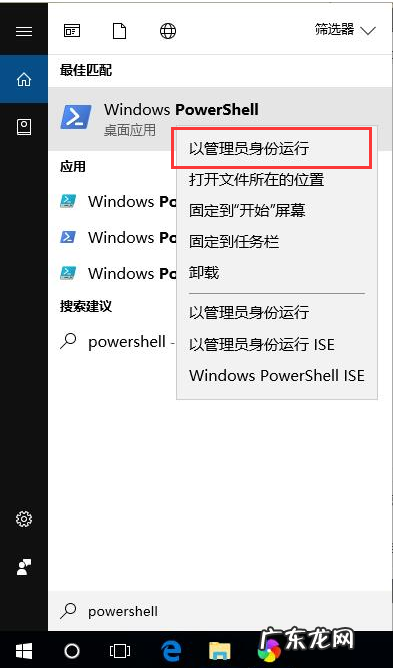
文章插图
2.进入到管理员的dos窗口中 , 我们输入命令“Get-AppxPackage -allusers | Select Name, PackageFullName” , 以此来获取当前系统安装的所有应用 。
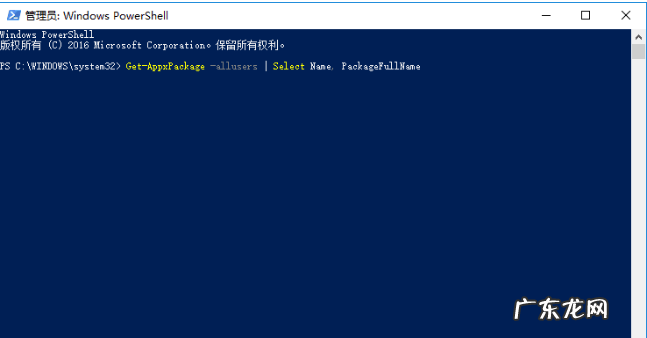
文章插图
3.接着我们在运行完的列表中 , 找到名称为“Microsoft.WindowsStore”(应用商店)的应用 , 复制右侧对应的包名称:“Microsoft.WindowsStore_11701.1001.99.0_x64__8wekyb3d8bbwe” 。
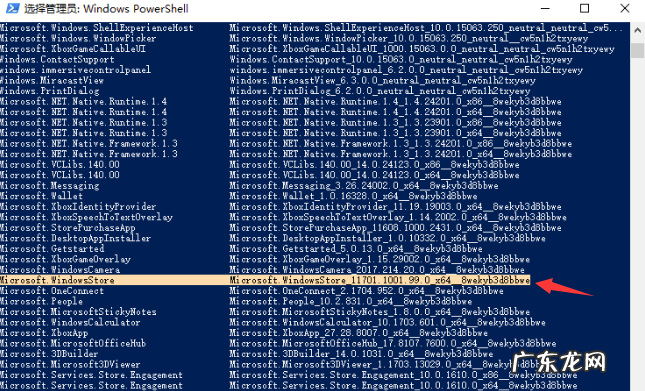
文章插图
4.接着我们输入下列命令进行应用商店的重装 , 在窗口中输入命令“Add-appxpackage -register "C:Program FilesWindowsAppsMicrosoft.WindowsStore_11701.1001.99.0_x64__8wekyb3d8bbwe 。 ”

文章插图
5.最后我们单击开始菜单 , 可以看见应用商店回来啦 。
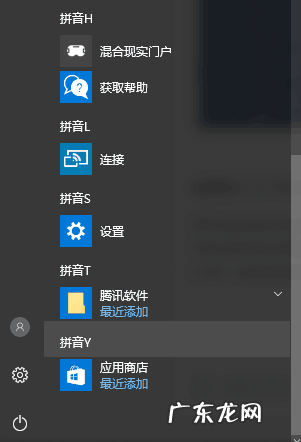
文章插图
以上就是windows10应用商店重新安装的方法内容 , 希望能帮助到大家 。
- 电脑一开机就自动装垃圾软件 电脑开机自动安装大量垃圾软件怎么办的解决方法
- 家里无线网突然消失了 连着的wifi突然消失了怎么解决
- 流氓软件卸载不了怎么办 电脑里的流氓软件有哪些删除方法
- 笔记本开机密码忘了怎么办 教大家怎么更改电脑开机密码
- windows7一键还原在哪 win10怎么恢复出厂设置教程
- 微软win10下载官网 微软win10下载官网怎么安装win10系统
- 电脑一开机就自动装垃圾软件 教你电脑开机自动安装垃圾软件怎么办
- win10开机转圈圈很久 怎么禁止win10不停安装垃圾软件
- 淘宝店铺违规怎么关闭店铺?注销条件是啥?
- 淘宝优惠券怎么领取?优惠券设置方法是啥?
特别声明:本站内容均来自网友提供或互联网,仅供参考,请勿用于商业和其他非法用途。如果侵犯了您的权益请与我们联系,我们将在24小时内删除。
